Návod (OS X): Ako uvoľniť miesto na Macu 2
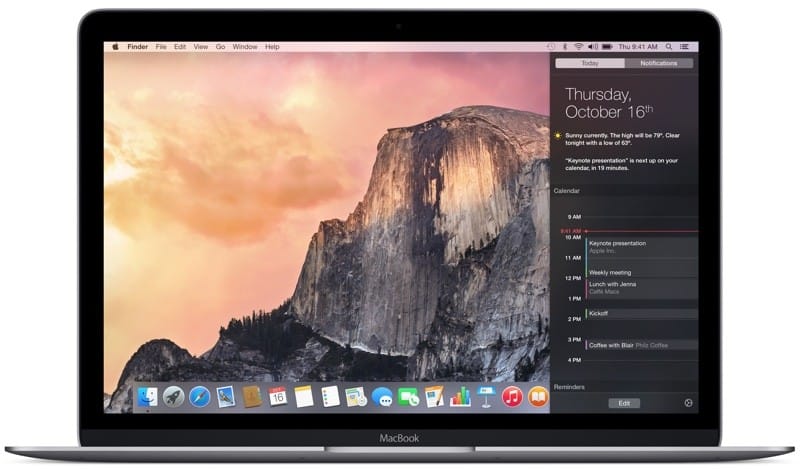
Pred pár mesiacmi sme zverejnili prvý diel tejto série a teraz ti prinášame diel číslo dva. Myslíme, že sa toho veľa nezmenilo, a najmä ľudia s SSD stále hľadajú možnosti, ako uvoľniť nejaký ten gigabajtík. V článku nájdeš rady pre úplných začiatočníkov a aj niekoľko dobrých tipov pre skúsenejších používateľov. Upozorňujeme, že je dobré si pred mazaním urobiť zálohu všetkého dôležitého a cenného.
Priznám sa, že som odporca politiky, akú spoločnosť Apple praktizuje na svojich zákazníkoch z hľadiska poskytovaných variantov úložného priestoru. Predávať v dnešnej dobe 16-gigabajtové mobilné telefóny, ktorých úložný priestor nie je rozšíriteľný pomocou pamäťových kariet, alebo notebooky s vnútorným diskom s veľkosťou 128 GB za prémiové ceny je výsmechom do tváre zákazníka.
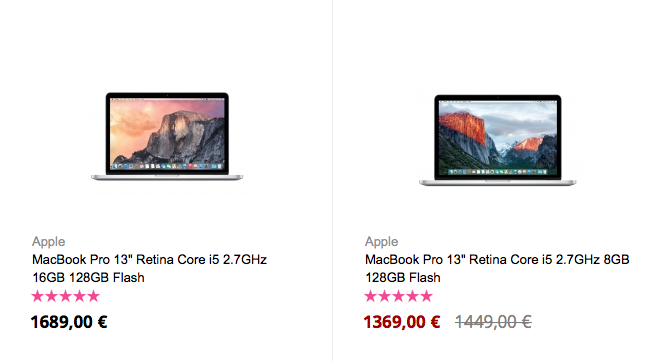
Najskôr by som začal jednoznačnými radami, ktoré skúsenejším používateľom nemusia byť pripomínané, a komplexnejšími radami budem pokračovať.
Vysypanie koša
Ľudia to sem-tam zabudnú spraviť a niektorí možno ani nevedia ako. Stačí kliknúť pravým tlačidlom myši na ikonu koša, ktorá sa nachádza v spodnej lište s ikonami aplikácií, a vybrať možnosť Vysypať kôš. Hneď na teba vyskočí otázka, či si si istý svojím rozhodnutím, ktorú treba potvrdiť.
Vyprázdnenie priečinka Stiahnuté
Do tohto priečinka sa ukladajú súbory stiahnuté z internetu a často tie nepotrebné človek nezmaže, pretože sa mu ich nechce hľadať - daj si tú námahu!
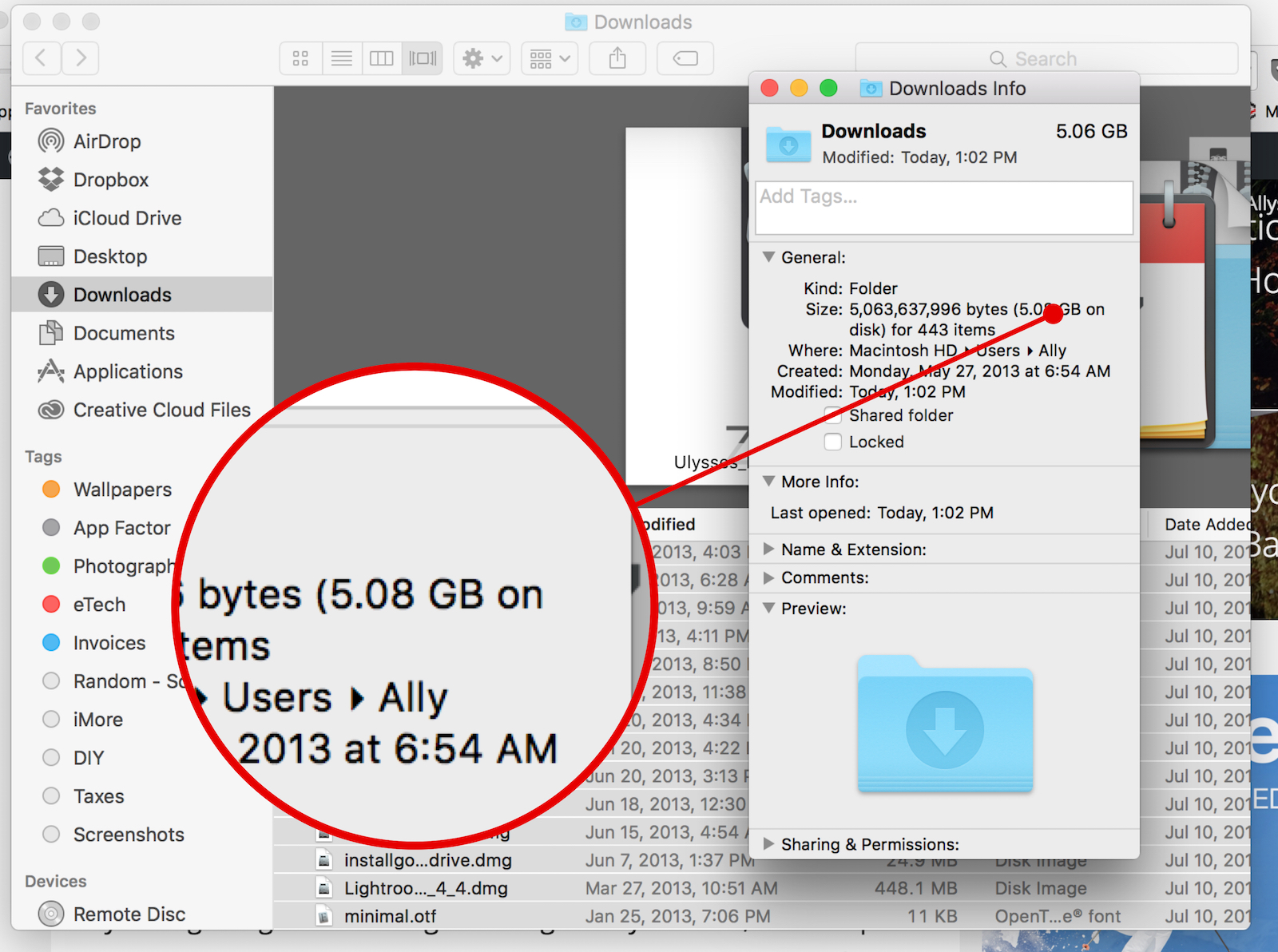
Nepotrebné súbory
Na svojom vnútornom disku máš možno filmy alebo hudbu, ku ktorým nepotrebuješ prístup príliš často. Pouvažuj nad tým, či by si ich nemohol mať uložené aj na externom disku alebo pamäťovej karte. Na zistenie, ktoré súbory ti v počítači zaberajú veľa miesta, odporúčame novú aplikáciu DaisyDisk, ktorá vyhrala viacero ocenení. Aplikácia má skúšobnú verziu, ktorá je obmedzená len časovo, nie funkčne.
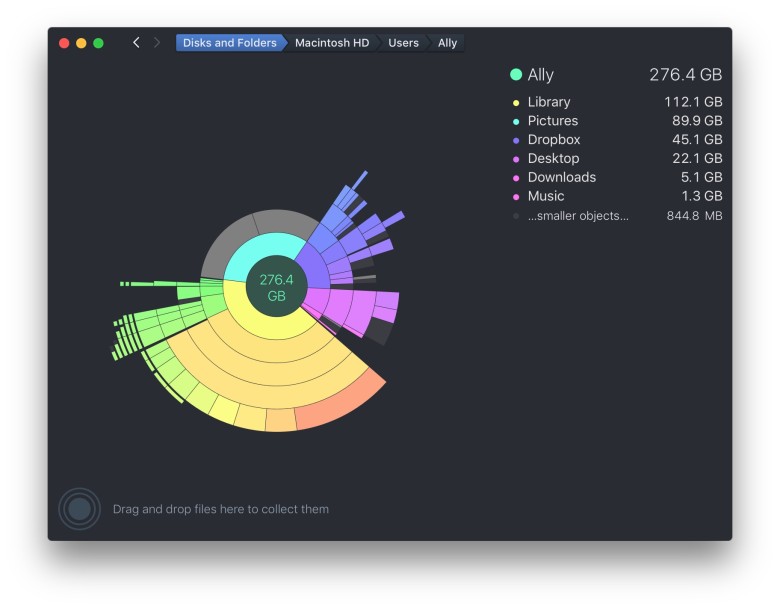
Nepotrebné aplikácie
Z priečinka Aplikácie zmaž aplikácie, ktoré si nainštaloval a nepoužívaš, nemaž nič, čo bolo v systéme už predinštalované. Pre tento účel odporúčame bezplatnú aplikáciu AppCleaner, do ktorej stačí pretiahnuť ikonu aplikácie (z priečinka, nie zo spodnej lišty aplikácií) a kliknúť na tlačidlo Remove. Výhodou pri tejto metóde je fakt, že aplikácia maže aj súbory, ktoré by pri obyčajnom vyhodení do koša v systéme zostali - všetky nepotrebné knižnice, logy, nastavenia a iné - sa týmto spôsobom pekne z počítača odstránia.
Duplikáty Photos knižnice
Nie je to tak dávno, čo sa firma Apple rozhodla zameniť svoju natívnu aplikáciu pre spravovanie fotografií iPhoto za aplikáciu Photos. Ak si prešiel touto zmenou, je pravdepodobné, že vo svojom počítači skladuješ aspoň jednu nadbytočnú knižnicu fotografií. Tieto knižnice sú na seba pred prvým spustením aplikácie Photos nadviazané, hneď ako však urobíš nejakú zmenu v aplikácii Photos (pridáš, zmažeš alebo upravíš fotografie), knižnice sa oddelia. Ak si si istý, že sú oddelené, nepotrebnú iPhoto Library jednoducho zmaž z priečinka Obrázky, ktorý sa nachádza v tvojom domovskom priečinku používateľa.
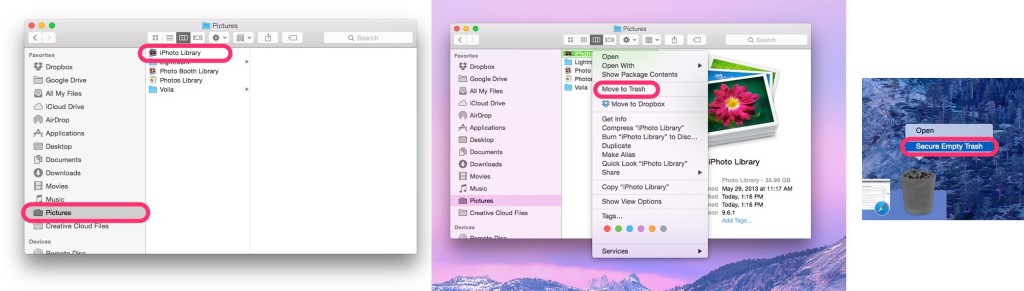
Duplikáty fotografií
Viaceré kópie obrázkov sú na dennom poriadku mnohých používateľov. Na ich odstránenie môžeš svoju knižnicu v aplikácii Photos prejsť pracne, fotku po fotke, alebo môžeš použiť obľúbenú aplikáciu PhotoSweeper, ktorá normálne stojí 9,99 eur, ale stačiť ti bude aj lacnejšia, funkčne obmedzenejšia verzia PhotoSweeper Lite za 2,99 eur.
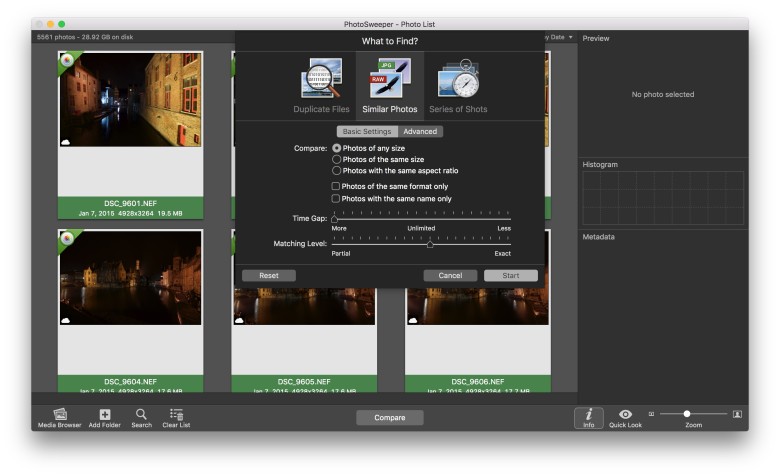
Duplikáty piesní v iTunes
Na ich zobrazenie stačí otvoriť iTunes, kliknúť na hudobnú knižnicu, potom na položku Zobraziť v hornom menu aplikácie a z ponuky vybrať Zobraziť duplikáty. Pozor, algoritmus vyhľadávania neberie do úvahy všetky vlastnosti zvukových súborov, a tak sa môže stať, že zobrazené piesne nie sú všetky duplikátmi (môžu mať napríklad iný mix alebo mastering).
Cloud
V dnešnej dobe ľudia hojne využívajú možnosť nahratia súborov na servery a ich následného streamovania pomocou internetového pripojenia namiesto zachovávania súborov v počítači, kde zaberajú miesto. O jednej z možných alternatív (Dropbox) sme už písali v tomto článku. O čom sme však nepísali, je možnosť vypnúť automatickú synchronizáciu akýchkoľvek priečinkov z adresára Dropbox tak, aby tieto priečinky zostali len na serveroch služby.
Zistiť, ktoré priečinky sa majú synchronizovať, môžeš, ak klikneš na ikonu aplikácie Dropbox v hornej lište menu stavov, potom klikneš na ozubené koliesko v pravom rohu vo vyskakovacom okne, z ponuky vyberieš Preferences…, v novootvorenom okne vyberieš záložku Acount a klikneš na tlačidlo v riadku Selective Sync. Priečinky, ktoré sú zaškrtnuté, máš ako na serveroch, tak aj na tvojom počítači.
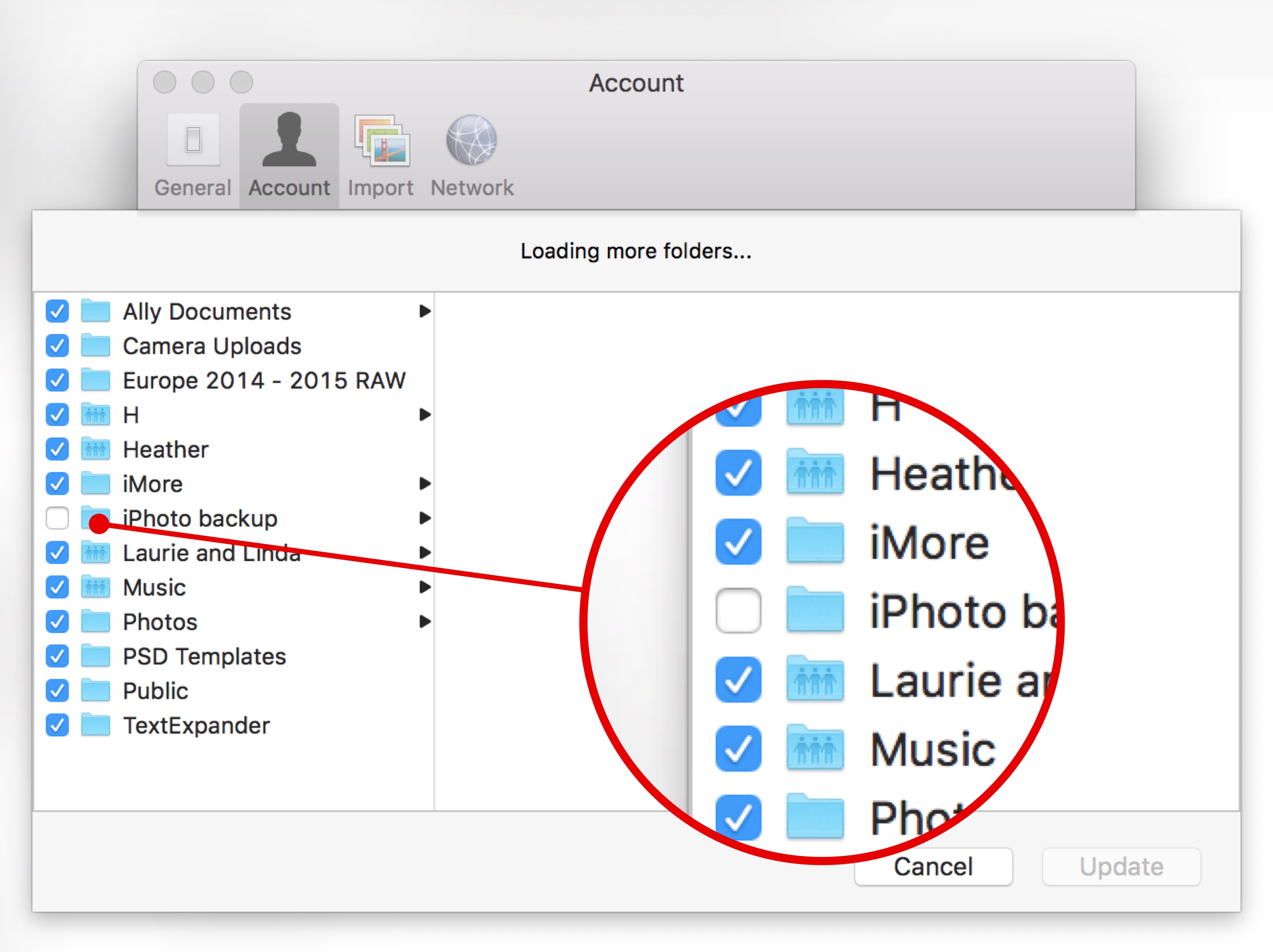
Ďalšou možnosťou, ako zväčšiť množstvo voľného priestoru na disku, je používať streamovacie služby namiesto uchovávania dát na počítači. Nehovoríme len o hudobných súboroch (Tidal, Deezer, Spotify, Apple Music, SoundCloud...), ale aj o videosúboroch (NetFlix, HBO Go, FilmBox Live, Voyo, Huste.tv...) a o obrázkoch (iCloud Photo Library, Google Photos...). Bohužiaľ, tieto služby sú zväčša platené, ale jestvuje aj zopár výnimiek. To už je ale téma pre iný článok...
Na záver si ešte dovolíme dve rady. Dáta, ktoré si nezálohuješ, raz zrejme stratíš, takže si ich uži, pokiaľ ich máš. A nezabudni vysypať ten kôš :).
Zdroj titulnej foto: macrumors.com
Zdroj: cultofmac.com, theappfactor.com





